Voulez-vous empêcher les utilisateurs/utilisatrices d’utiliser des identifiants spécifiques dans WordPress ?
Si vous permettez à des personnes de s’inscrire sur votre site, il y a toujours un risque qu’elles enregistrent des identifiants contenant des propos grossiers, des mots de marque, des noms à consonance officielle ou d’autres problèmes.
Dans cet article, nous allons vous afficher comment restreindre les identifiants dans WordPress, étape par étape.
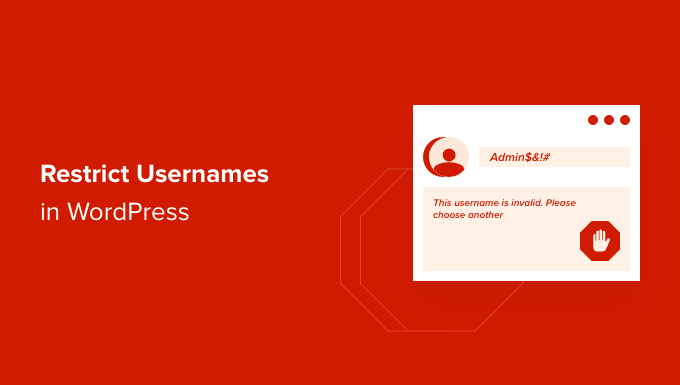
Quand restreindre les identifiants dans WordPress ?
Lorsque vous gérez un site d’adhésion WordPress ou un site communautaire, vous devez permettre l’inscription des utilisateurs/utilisatrices WordPress. Dans ce cas, les nouveaux utilisateurs/utilisatrices peuvent choisir n’importe quel identifiant et e-mail lors de leur inscription.
Cela signifie que les utilisateurs/utilisatrices peuvent choisir un identifiant similaire à celui des administrateurs, des modérateurs et du personnel de support. Ils pourraient même se faire passer pour un membre de votre équipe, ce qui entraînerait un risque pour la sécurité de WordPress.
Sans oublier qu’ils pourraient également utiliser des mots offensants ou des mots de marque lors de l’inscription d’un compte d’utilisateur sur votre site WordPress.
C’est pourquoi il est préférable d’interdire aux abonnés/abonnés d’utiliser certains mots dans les noms d’utilisateur et les adresses e-mail. Cela permet d’éviter l’utilisation d’un langage grossier et aide à maintenir des normes élevées sur vos forums et communautés.
Voyons comment vous pouvez limiter les identifiants dans WordPress.
La façon la plus simple de restreindre les identifiants sur WordPress
La meilleure façon d’empêcher l’utilisation de certains mots et phrases dans les identifiants est d’utiliser l’extension Restrict Usernames Emails Characters.
C’est un plugin WordPress gratuit qui vous permet de restreindre certains noms d’utilisateur, adresses e-mail, symboles, noms de domaine, et plus encore. L’extension offre même une option pour permettre l’utilisation d’une certaine langue, comme le latin, l’arabe, le cyrillique, ou n’importe quelle langue.
Tout d’abord, vous devrez installer et activer l’extension Restrict Usernames Emails Characters. Si vous avez besoin d’aide, veuillez consulter notre guide sur l ‘installation d’une extension WordPress.
Une fois activé, vous pouvez vous diriger vers Réglages » Restrict Usernames Emails Characters à partir de votre tableau de bord WordPress. Ouvrez l’onglet » Réglages généraux » pour vous assurer que l’extension est activée.
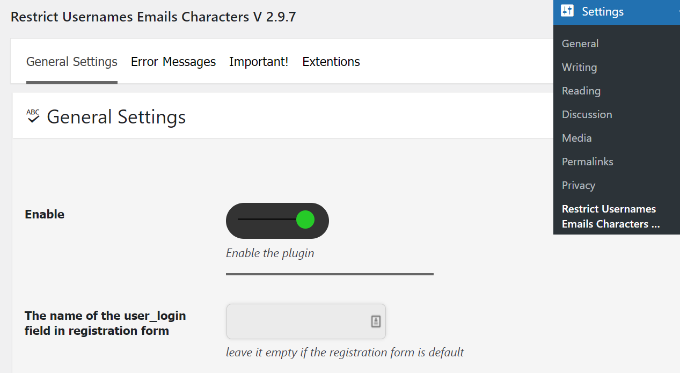
Ensuite, vous pouvez défiler jusqu’à la section « Ne pas permettre ces noms » dans l’extension et saisir des mots ou des phrases pour restreindre leur utilisation dans les identifiants.
Il y a également une option pour « rendre les minuscules égales aux majuscules » dans l’extension. Par défaut, elle sera activée, mais vous pouvez la désactiver à partir du menu déroulant.
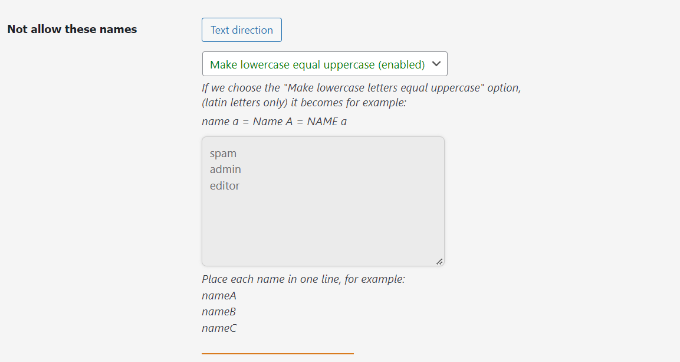
De même, vous pouvez empêcher l’utilisation d’adresses e-mail spécifiques.
Dans la section « Ne pas permettre ces e-mails », saisissez simplement les adresses e-mail que les utilisateurs/utilisatrices ne peuvent pas utiliser lorsqu’ils s’inscrivent. Cela aidera à filtrer les e-mails indésirables et les utilisateurs/utilisatrices devront utiliser leur adresse e-mail réelle.
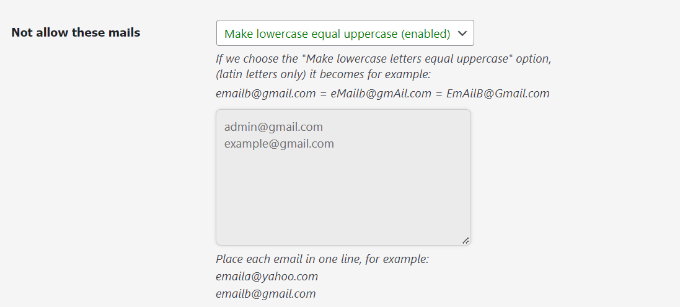
En outre, il existe des réglages facultatifs du plugin permettant de personnaliser les restrictions sur les noms d’utilisateur et les adresses e-mail.
Par exemple, vous pouvez empêcher l’utilisation de certains domaines d’e-mail, restreindre les noms d’utilisateur contenant certains mots, éviter l’utilisation de caractères et de symboles que WordPress autorise, et permettre l’utilisation de caractères spéciaux.
Il existe même des options permettant de limiter l’utilisation d’espaces dans les noms d’utilisateur, de ne pas permettre aux comptes d’utiliser uniquement des chiffres dans le nom d’utilisateur, de ne pas mettre les noms d’utilisateur en majuscules, etc.
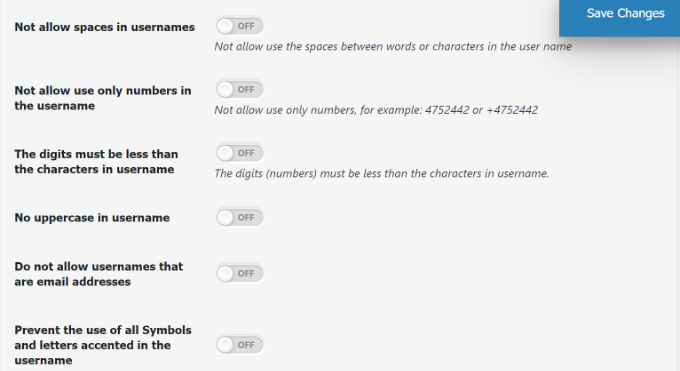
N’oubliez pas de cliquer sur le bouton « Enregistrer les modifications » lorsque vous avez terminé.
Ensuite, vous pouvez vous rendre dans l’onglet « Message d’erreur » de l’extension.
L’extension aura déjà des notifications d’erreur pré-écrites pour différentes situations par défaut. Cependant, vous pouvez personnaliser n’importe quel message d’erreur dans cette section.
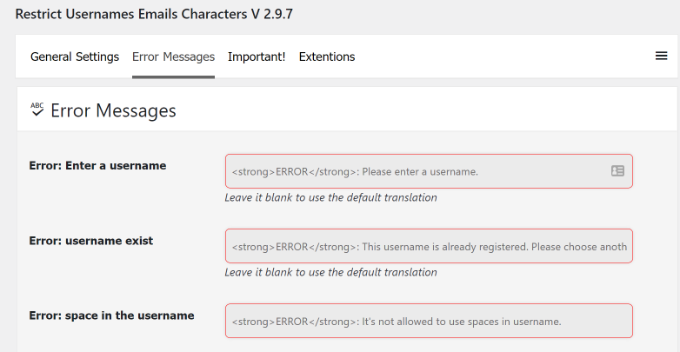
Désormais, si quelqu’un essaie de saisir un nom d’utilisateur et une adresse e-mail restreints lorsqu’il s’inscrit sur votre site WordPress, il verra un message d’erreur et devra choisir un autre nom d’utilisateur et une autre adresse e-mail.
Voici ce qui s’est passé sur notre site de démonstration lorsque nous avons essayé de nous inscrire pour un profil d’utilisateur en utilisant un e-mail et un identifiant d’utilisateur restreints.
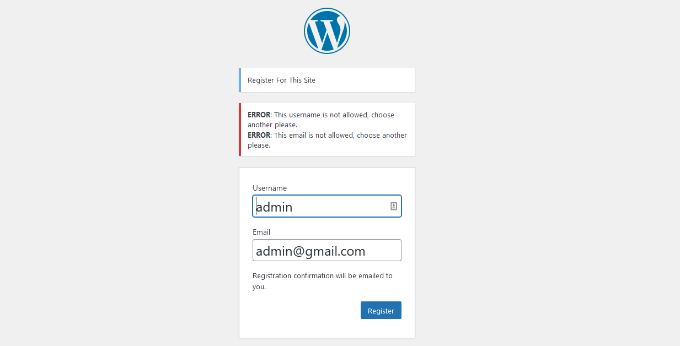
En savoir plus sur les moyens de sécuriser votre site WordPress
Outre la restriction des identifiants et des e-mails dans WordPress, vous pouvez faire bien d’autres choses pour sécuriser votre site. Par exemple, vous pouvez bloquer les utilisateurs/utilisatrices qui s’inscrivent à un compte en utilisant des adresses e-mail temporaires.
De nombreux utilisateurs/utilisatrices ont abusé d’adresses e-mail temporaires en créant de faux comptes, en exploitant des essais gratuits ou en trompant les systèmes en ligne à des fins nuisibles.
Vous pouvez également empêcher certaines adresses IP d’accéder à votre site. C’est un moyen efficace de lutter contre les spams de commentaires, les spams d’e-mails, les pirates informatiques et d’autres menaces pour la sécurité.
Voici d’autres guides que vous pouvez consulter pour sécuriser votre site :
- Comment restreindre les pages de WordPress en fonction du rôle de l’utilisateur/utilisatrice
- Comment restreindre le contenu aux utilisateurs/utilisatrices inscrits dans WordPress
- Comment et pourquoi limiter les tentatives de connexion sur WordPress ?
- Comment stopper les indésirables dans les formulaires d’inscription sur votre site WordPress
- Comment ajouter un CAPTCHA au formulaire de connexion et d’inscription de WordPress
- Les meilleures extensions de sécurité WordPress pour protéger votre site (comparées)
Nous espérons que cet article vous a aidé à apprendre comment restreindre les identifiants sur WordPress. Vous pouvez également consulter nos tutoriels sur la façon d’améliorer le référencement de WordPress et le meilleur logiciel de chatbot IA pour votre site.
If you liked this article, then please subscribe to our YouTube Channel for WordPress video tutorials. You can also find us on Twitter and Facebook.





Syed Balkhi says
Hey WPBeginner readers,
Did you know you can win exciting prizes by commenting on WPBeginner?
Every month, our top blog commenters will win HUGE rewards, including premium WordPress plugin licenses and cash prizes.
You can get more details about the contest from here.
Start sharing your thoughts below to stand a chance to win!
David says
too but it isnt working anymore
David says
Sorry, just to update, it does work, unfortunately I tested with a front-end login/administration plugin and this is why I didnt see it working.
How can I implement it to a custom front-end login/registration plugin?